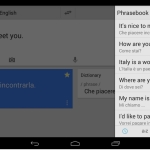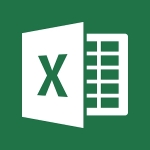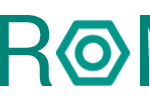OCN モバイル ONEのWi-Fiスポット「Secured Wi-Fi」を利用してみた

OCN モバイル ONEが「期間限定トライアルサービス」として契約者に提供している無料のWi-Fiスポットを利用してみました。Android端末で接続する流れを備忘録として記しておきます。
利用可能エリア
利用可能エリアが以下のページで確認できます。
Wi-Fiスポット ご利用可能エリア | OCN モバイル ONE
大元のOCNのWi-Fiスポットとも微妙に違っているようで「BBモバイルポイント」などは利用出来ません。でもそこそこエリアは充実していて、ざっと見たところ駅とか空港は大体網羅しているのかな? お店の場合、マックはダメだけどロッテリアでは使える、スタバはダメだけどタリーズでは使える、そんな感じ(?)です。
利用申し込み
申し込みは以下のページから行います。
Wi-Fiスポット ご利用の流れ – OCN モバイル ONE – | OCN プロバイダ(インターネット接続)
申し込みの際に、OCN モバイル ONEで使用している電話番号と、SIMカードの製造番号が必要です。SIMの製造番号は契約時についていた台紙からも確認できます。カード自体にも印字されているので、最悪端末から抜いて確認しましょう。
手順に沿って申し込みが完了すると、
- ユーザID
- パスワード
が発行されるのでメモしておきます。
WiFiに接続
接続設定はWi-Fiスポットのエリア外でも事前に行えるのですが、SSIDなど間違いやすいので実際にエリアに行って設定してみました。
エリアに入って端末の設定からWiFiを開きます。
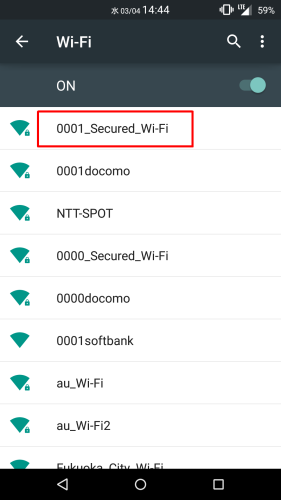
Wi-Fiをオンしサーチが済むと「0001_Secured_Wi-Fi」というSSIDが表示されます。これがOCN モバイル ONEのアクセスポイントなので、タップして接続します。
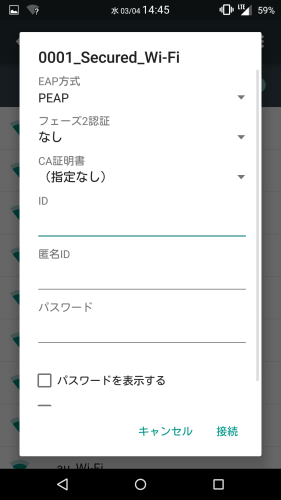
設定項目の入力をします。家庭用のWi-Fiルータだと大体パスワードの入力だけで接続出来ますが、今回は設定項目が多いです。
まず一番上から「EAP方式」をタップします。
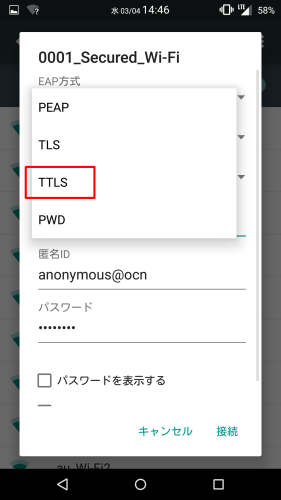
「TTLS」を選択します。
次は「フェーズ2認証」ですが、
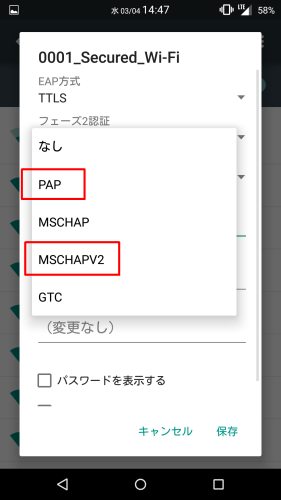
「PAP」か「MSCHAPV2」のどちらでも良いとなっています。MSCHAPV2の悪い話も聞くので(全く詳しくないですが)、なんとなく今回は「PAP」にしてみました。
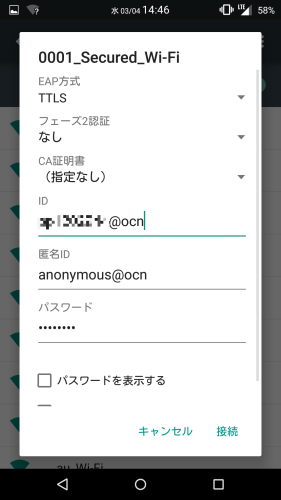
「ID」には申込時に発行されたユーザIDを「@ocn」まで含めて入力します。
「匿名ID」には「anonymous@ocn」と入力。
「パスワード」はIDと同じく申込時に発行されたパスワードを入力します。
以上設定して「接続」をタップするとWi-Fiスポットに接続出来るはずです。
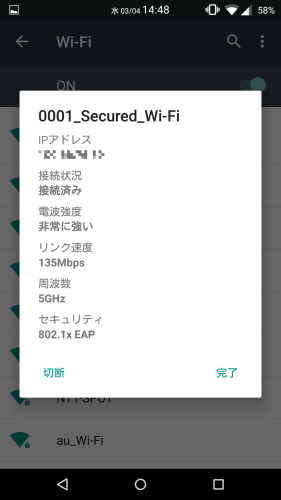
SSIDをタップすると接続状況が確認出来ます。5GHzで繋がっていますね。
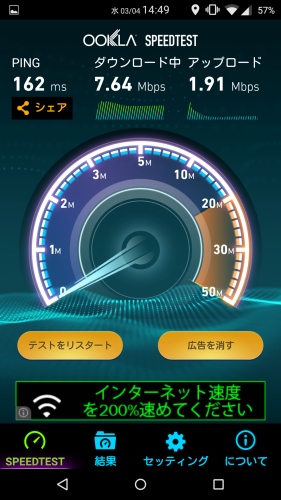

速度を測ってみましたが電波状況が悪いのかイマイチでした。
以上の設定を一度済ませてしまえば、エリア内だと他の施設、例えばセブンでもローソンでもデニーズでも、Wi-Fiをオンにすれば自動で繋がるようになります。
申し込みから設定まで結構面倒ですが、無料サービスなのでOCN モバイル ONEの契約者の方は是非設定しておきましょう。